Ako odstrániť program zo spustenia? Čo je to autoload a aké programy nie sú potrebné v autoloade?
Po kúpe alebo nastavení vášho obľúbeného počítača neuplynulo veľa času a teraz znova začne príliš dlho premýšľať, keď ho zapnete, a všimnete si, že aj jeho fungovanie sa spomalilo. Nebuď naštvaný! Pomôže vám vedieť, čo je automatické načítanie a ako ho možno optimalizovať.
Príčina problému
Startup je služba, ktorá automaticky spúšťa určité programy pri každom zapnutí počítača. Vlastne to bolo koncipované ako veľmi pohodlná vec - aby ste nemuseli zakaždým premýšľať, čo treba včas zapnúť  antivírus alebo povedzme chladiaci systém.
antivírus alebo povedzme chladiaci systém.
Dnes však výrobcovia softvéru využívajú túto schopnosť počítača na svoje účely. Mnohé z programov, ktoré si nainštalujete, sa automaticky predpisujú a aktivujú pri každom ich zapnutí. Tento proces sám o sebe nerobí nič zlé, ale ak existuje niekoľko desiatok rôznych nepozvaných hostí, výkon vášho počítača sa výrazne zníži, pretože RAM sa použije na vykonávanie akcií, ktoré v skutočnosti nepotrebujete. teraz.
Použite turistický princíp
Pred rozhodnutím, od ktorých začať, určte, ktoré tam nepotrebujete. Ešte lepšie je nechať len tie, ktoré skutočne potrebujete. Riaďte sa zásadou turistu - všetko, bez čoho sa zaobídete, je zbytočné. Dvojitým kliknutím na skratku sa v priebehu niekoľkých sekúnd aktivuje ľubovoľná aplikácia, ktorú potrebujete.
Ako odstrániť program zo spustenia - metóda jedna
Kliknite na tlačidlo s logom Windows v ľavom dolnom rohu pracovnej plochy a do vyhľadávacieho panela, ktorý sa otvorí, napíšte slovo „spustiť“. 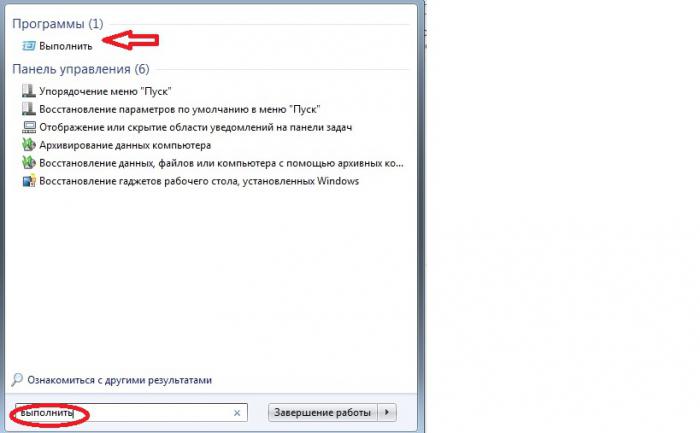
V hornej časti uvidíte príslušný program. Kliknite naň. V zobrazenom riadku zadajte príkaz msconfig a potvrďte tlačidlom OK.
Zobrazí sa nasledujúce okno: 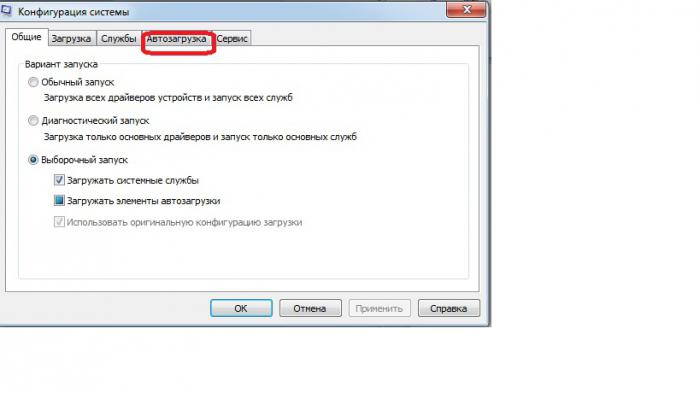
Prejdite na kartu „Spustenie“. 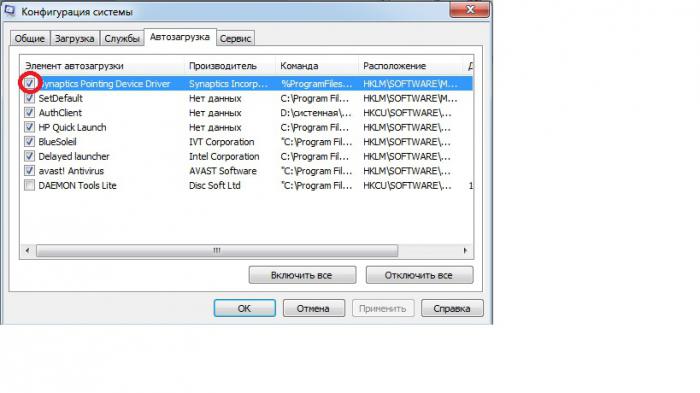
Značka v riadku úplne vľavo znamená, že program je aktivovaný. Odstránenie programov zo spustenia je jednoduché. Ak to chcete urobiť, stačí zrušiť začiarknutie príslušného riadku kliknutím naň ľavým tlačidlom myši.
Nedá sa odstrániť
V tejto fáze vás pravdepodobne nebude zaujímať, ako odstrániť program zo spustenia, ale ktoré by tam mali zostať.
V prvom rade venujte pozornosť kolónke „Tím“. Je tam napísané z čoho  adresy sú spravované. Všetky príkazy, ktoré nie sú odoslané z priečinka „Program Files“, sú automaticky podozrivé ako neoprávnené.
adresy sú spravované. Všetky príkazy, ktoré nie sú odoslané z priečinka „Program Files“, sú automaticky podozrivé ako neoprávnené.
Vo všeobecnosti by bolo najlepšie nechať dva alebo tri programy pri spustení, ale všetko bude závisieť od vašich osobných preferencií. Napríklad pre niekoho je Skype program, ktorý by mal byť vždy povolený, zatiaľ čo niekto ho používa iba príležitostne.
V niektorých prípadoch je však od spustenia nielen žiaduce, ale aj absolútne nevyhnutné. To určite platí pre spyware a nástroje, ktoré umožňujú, aby sa do vášho počítača dostali nechcené reklamy.
Škodcovia
Nasledujúci zoznam programov je prísne kontraindikovaný pre zdravie a správnu činnosť vášho počítača:

Ako odstrániť program zo spustenia - metóda dva
Existuje ďalšia možnosť, ako odstrániť program zo spustenia pomocou systémového registra. V tomto prípade však musíte byť mimoriadne opatrní, pretože môžete náhodne zmeniť dôležité parametre.
Systémový register je zoznam nastavení operačného systému. Zvyčajne sa nachádzajú v dvoch systémových súboroch. Práve v týchto obľúbených zoznamoch sa programy na prevzatie, ako aj škodlivé vírusy, snažia dostať na háku alebo podvodníkom. Navyše, tí druhí sa tiež snažia maskovať a predstierať, že sú úplne neškodní.
Ak chcete vstúpiť do systémového registra, zadajte do riadku „spustiť“ príkaz regedit. Otvorí sa okno Editor databázy Registry. V ľavom stĺpci uvidíte päť priečinkov. Máme záujem o HKEY_CURRENT_USER.
Kliknutím na malý trojuholník naľavo od ikony priečinka sa vám zobrazí zoznam podpriečinkov. Zadajte teda cestu: HKEY_CURRENT_USER \Software\Microsoft\Windows\ CurrentVersion.
Budú tu dve podsekcie: run (tu napísané programy sa spustia pri každom prihlásení) a runonce (spustia sa len raz a okamžite sa odstránia z registra).
(vyvolané kliknutím pravým tlačidlom myši na príkaz) ukáže, ako odstrániť program zo spustenia. Buďte opatrní, pretože nebudú žiadne varovania, že vymazanie súboru môže viesť ku kritickej chybe v systéme. A ak omylom vymažete požadovaný príkaz, môžete ho zaregistrovať iba manuálne.
Programy na odstránenie
- Access Ramp Monitor – monitoruje internetové pripojenia.
- AlpsPoint - Rozširuje touchpad, ale nie je potrebný.
- AudioHQ - predpísané pre zvukové karty.
- BackWeb – identifikuje existujúce internetové pripojenie na sťahovanie aktualizácií. Často vedie k zlyhaniu systému.
- Bayswap - inštalovaný na výmenu batérie za chodu.
- BCDetect - Kontroluje prítomnosť ovládača grafickej karty.
- Bpcpost.exe je súčasťou Microsoft WebTV pre Windows.
- BrowserWebCheck – Zabezpečuje, že Internet Explorer zostane predvoleným prehliadačom.
- Ctfmon (ctfmon.exe) – zaregistrovaný pri každom správnom spustení balíka Office XP. Používa sa na alternatívne zadávanie textu.
- Démon - používa sa na konfiguráciu joysticku.
- ICSMGR.EXE – Potrebný výhradne pre hostiteľský počítač.
- LicCrtl – kontroluje licencie pri používaní určitých hier a programov.
- LoadQM – predpisuje načítanie správcu dotazov MSN Explorer.
- Microsoft Announcement Listener – potrebný na fungovanie Microsoft WebTV pre Windows.
- Microsoft Greetings Reminder je pripomienka od spoločnosti Microsoft.
- Microsoft Office Startup – presviedča, že zrýchli spúšťanie aplikácií MS-Office, ale žerie veľa RAM.
- Mosearch - spotrebúva veľa zdrojov, odporúča sa ho vypnúť, pokiaľ, samozrejme, nepracujete súčasne s tisíckami dokumentov.
- MSConfigReminder – po načítaní hlási, že ste zakázali niektoré programy v MSCONFIG.
- MSMSGS - MSN Messenger. Pokojne to vypnite.
- POINTER je nástroj na podporu rozšírených funkcií myši.
- PowerChute je program pre neprerušiteľné zdroje napájania. Je lepšie sa ho zbaviť, pretože sa často stáva príčinou nesprávneho fungovania systému.
- Ptsnoop – Vyžaduje sa pre fungovanie niektorých modemov. Uistite sa, že ich skutočne máte. V opačnom prípade odstráňte.
- QSORT.EXE - program na abecedné triedenie položiek v ponuke Štart - je absolútne zbytočný.
- Resource Meter - ukazovateľ zdrojov. Nevykonáva žiadnu špeciálnu prácu. Odstrániť.
- SchedulingAgent - plánovač úloh. Nechajte, iba ak ho používate neustále.
- SSDPSRV je pomôcka, ktorá je potrebná na fungovanie zariadení Plug and Play. Skontroluj ich
- Synchronization Manager – Vyžaduje sa, ak používate Internet Explorer. Ak používate iný prehliadač, môžete ho vypnúť.
- TVWakeup je ďalší nástroj pre Microsoft WebTV pre Windows. Nechajte iba vtedy, ak počítač používate výlučne ako televízor.
- W3KNetwork – Tento program bol vytvorený výhradne na účely zhromažďovania vašich údajov. Úplne vymazať.
- Winmgmt.exe - v prípade, že nie ste správcom IT, ho absolútne nepotrebujete.
Málo artefaktov
Na úsvite existencie Windowsu, keď register ako taký ešte neexistoval, sa príkazy zapisovali do súborov win.ini a system.ini. Súbory s touto príponou sa stále nachádzajú v adresári Windows. Mnoho programátorov pomaly zabúda na tieto zastarané súbory. Vývojári vírusov však nepohŕdajú využiť túto medzeru.
Keď to viete, nebudete mučení tým, ako odstrániť program zo spustenia, ak sa celý nepríjemný vírus znova objaví. Stačí prejsť cez súbory win.ini a system.ini a odstrániť všetky podozrivé položky.
Pomocné programy
Ak sa bojíte vykonávať zmeny v registri sami, použite špecializované aplikácie, ktoré presne vedia, ako odstrániť programy zo spustenia bez poškodenia dôležitých nastavení.
CCleaner je skvelá voľba. Tento nástroj pomôže nielen vysporiadať sa s nepotrebnými príkazmi, ale aj profesionálne vyčistiť všetky druhy nepotrebných, ako aj tie, ktoré často zostávajú po inštalácii a odstránení rôzneho softvéru.
Ďalším osvedčeným pomocníkom je TuneUp Utilites. Tento program robí vynikajúcu prácu pri optimalizácii počítača a vie, ktoré programy nie sú potrebné pri spustení. Má užívateľsky prívetivé rozhranie a ponúkne vám možnosti riešenia problémov s operačným systémom.
Neo Utilities je celý súbor programov navrhnutých na optimalizáciu vášho počítača a internetového pripojenia. Okrem toho poskytuje ochranu vášmu systému, pretože automaticky odhaľuje celú bariéru zákazov proti neoprávneným zmenám v registroch.
AusLogics BoostSpeed je tiež dobrý nástroj na ľahké čistenie počítača. V priebehu práce kontroluje všetok softvér a pomáha konfigurovať operačný systém pre dosiahnutie optimálneho výkonu pri práci.
Malé slovo na rozlúčku
Po nakonfigurovaní operačného systému na automatické spustenie, či už manuálne alebo pomocou nástrojov údržby, sa skráti čas spúšťania počítača a vaše programy by mali bežať rýchlejšie. Je však dôležité pravidelne kontrolovať nastavenia databázy Registry. Teraz, keď už viete, ako vypnúť programy s automatickým načítaním, uistite sa, že sa nezaregistrujú žiadne aplikácie s vlastným štýlom, kde by to nemalo byť oveľa jednoduchšie. Touto jednoduchou akciou si ušetríte čas a nervy.



